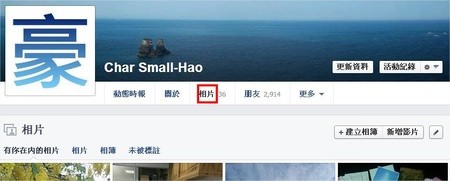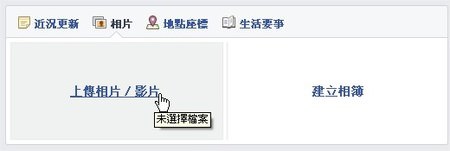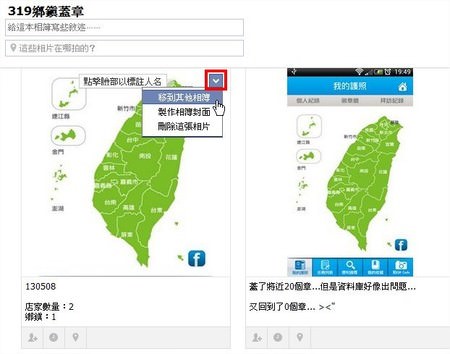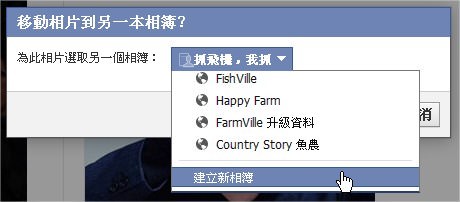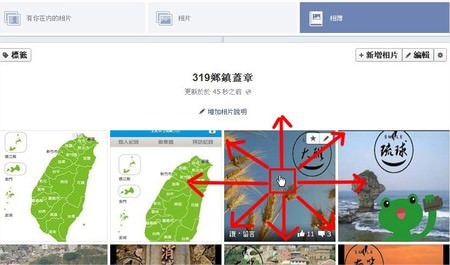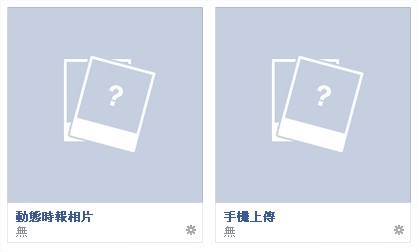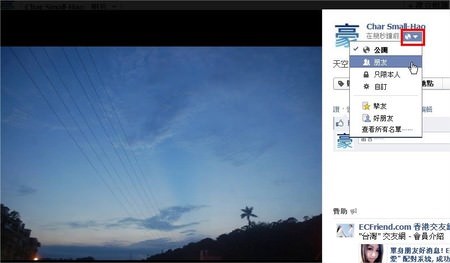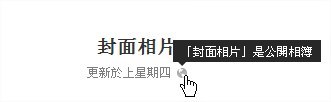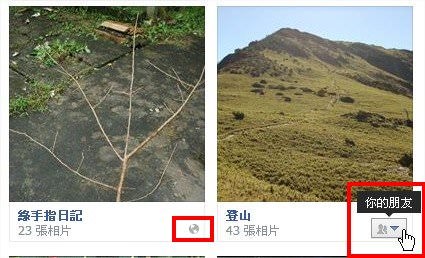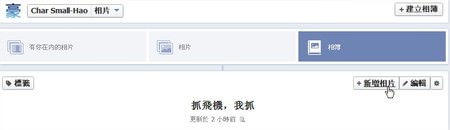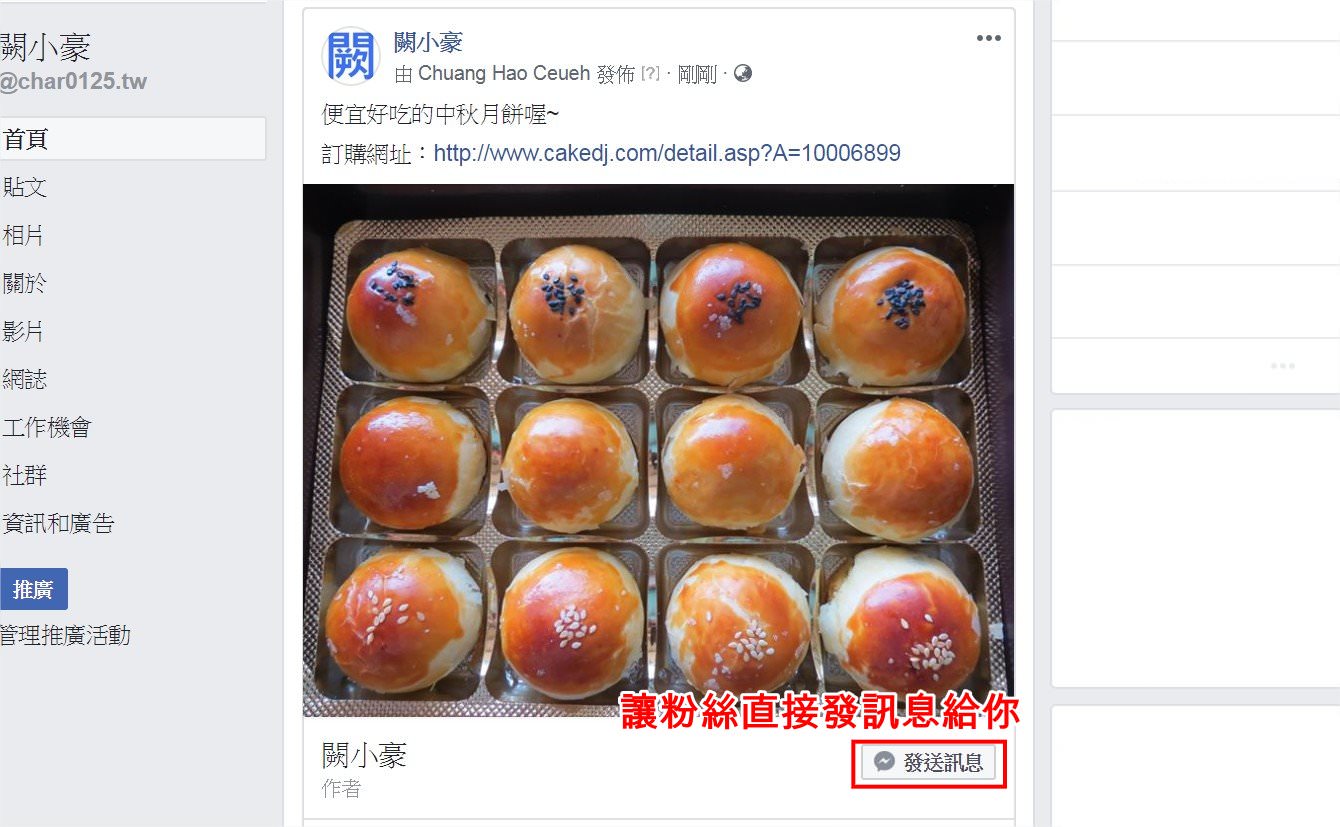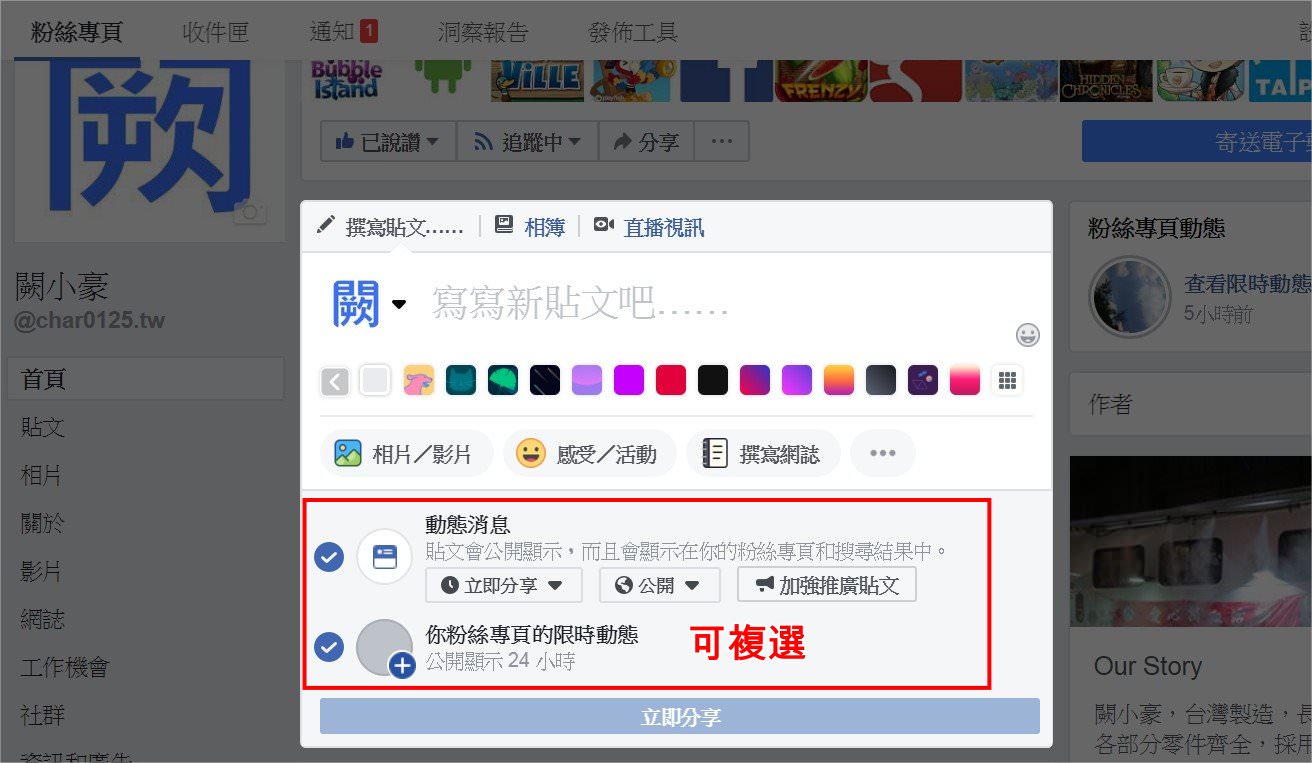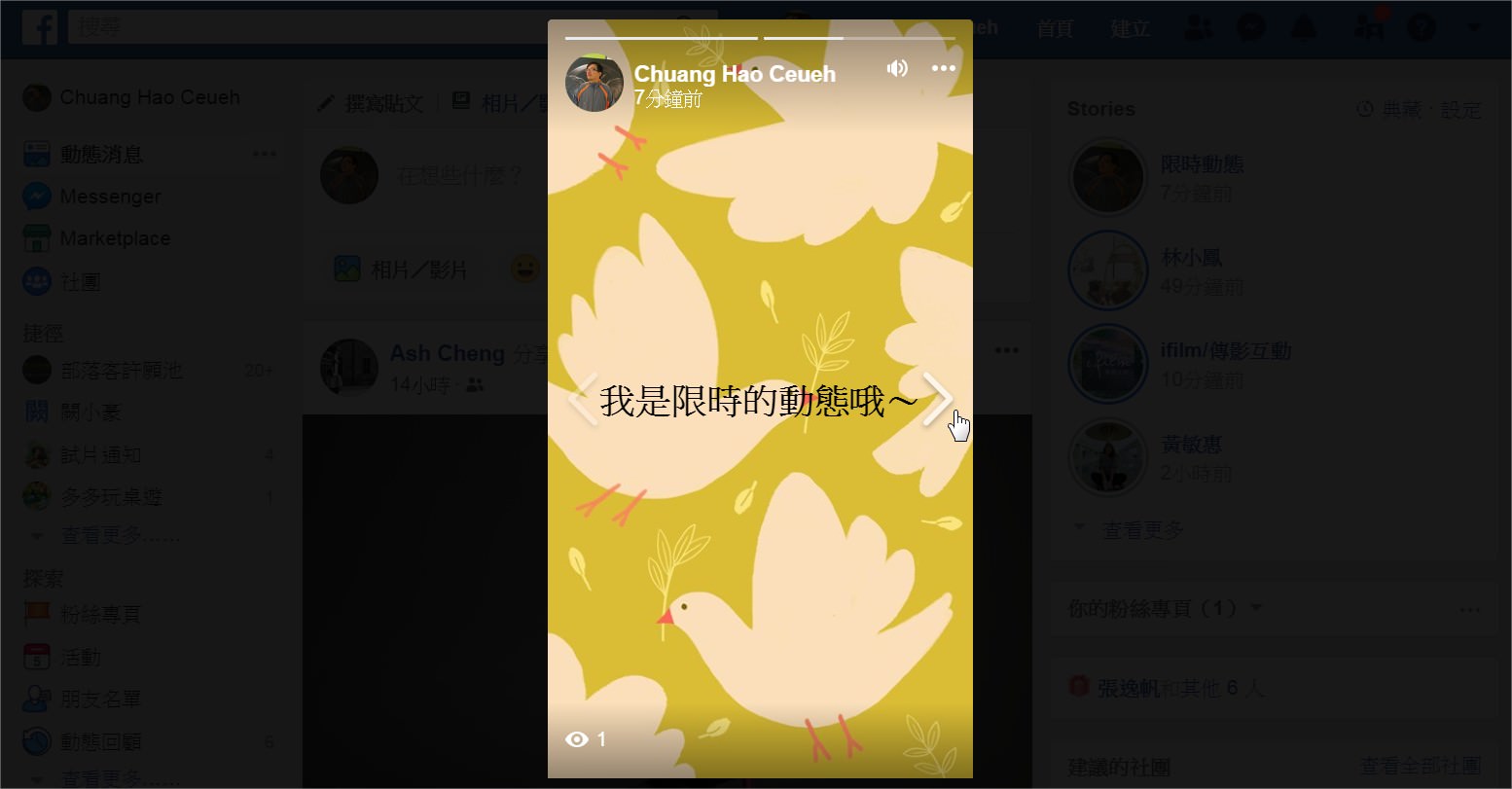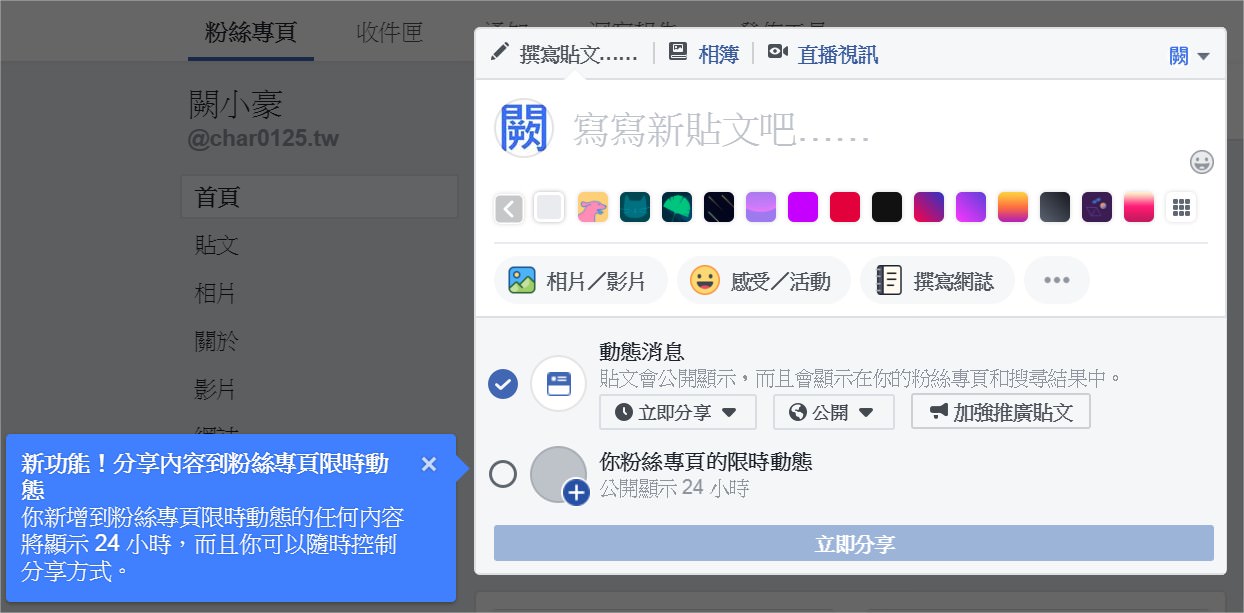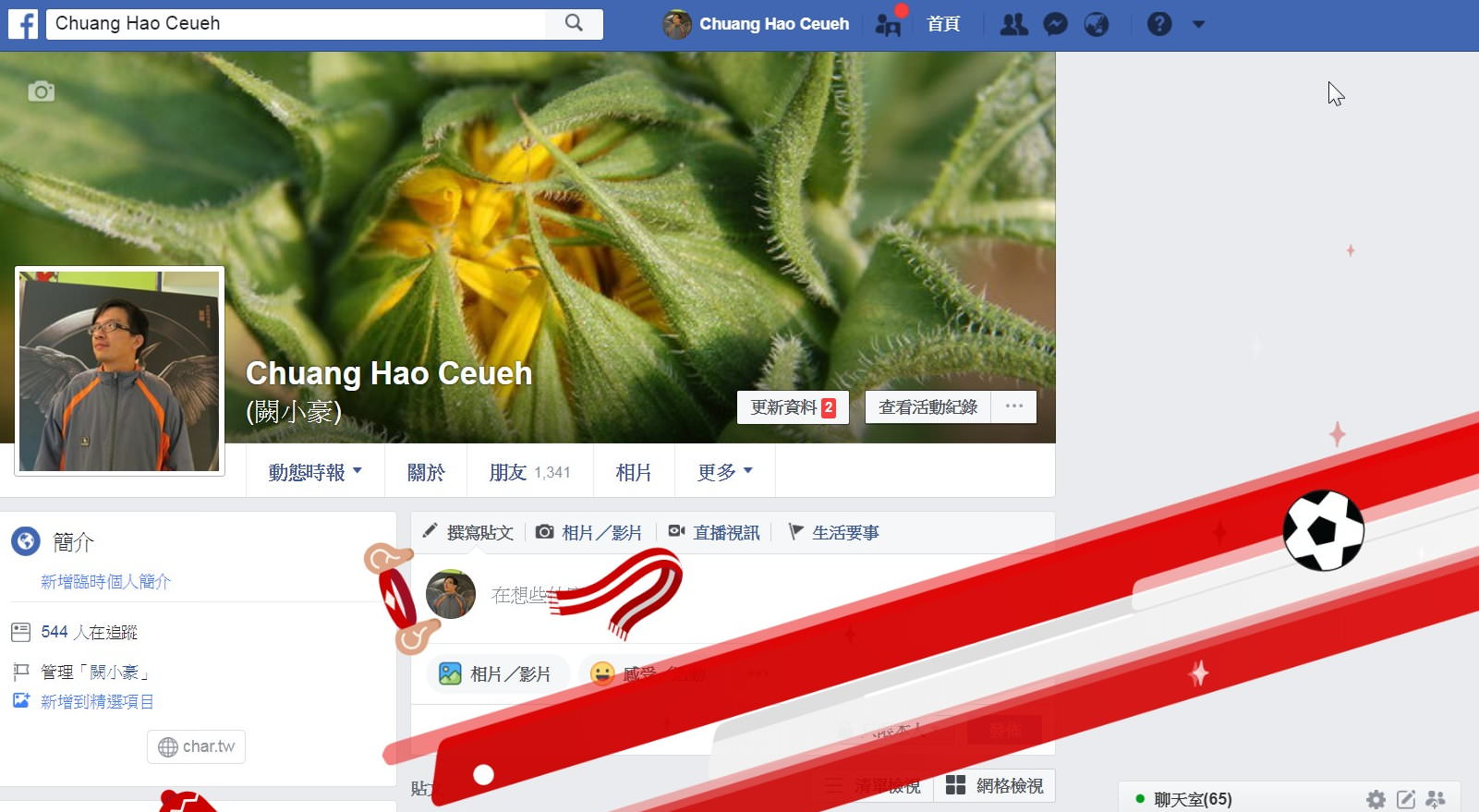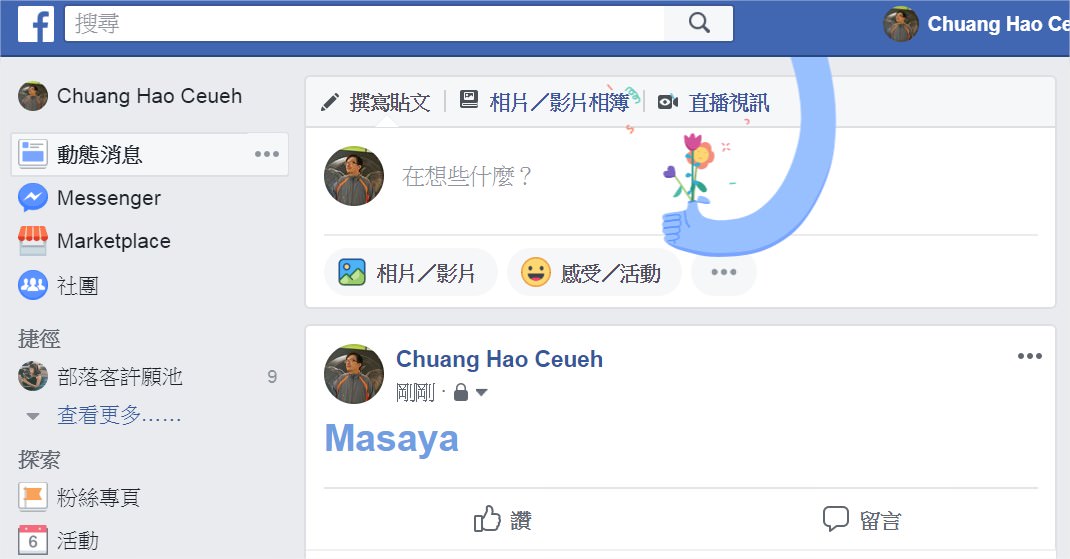臉書(Facebook)有幾本特殊相簿,像是封面照片、大頭貼照、動態時報相片、手機上傳、APP相簿,
在功能設定上會有限制,這篇文章把這些相簿的資訊整理出來,
並依照相簿的功能分成幾個部份:
.改版資訊
.上傳相片
.移動相片
.相片排序
.相簿權限設定(誰可以看到)
改版資訊
臉書最近一次的改版(大約是2013年5月),相簿的相關功能都在「個人檔案」的「相片」中,
有四個分類:
.有你在內的相片(tag你的照片)
.相片(不分類,依照新舊順序排列你上傳的相片)
.相簿(依照相簿來分類相片)
.未被標註(臉書認為照片中有你,但沒有tag你的照片)*新功能
此外小豪還有發現的改版就是相簿數量的上限,
之前一本相簿只能丟200張照片,現在不只。(是哪次改版的不確定)
上傳相片
上傳相片的部份不管是個人帳號、粉絲專頁,在上傳的時候都分以下幾種,
電腦、網頁板:
(A)利用塗鴉牆上的「上傳相片/影片」功能。*照片會在「動態時報相片」
(B)利用塗鴉牆上的「建立相簿」功能。
(C)點選某一本相簿後,用「新增相片」功能。*建議用這方式,附註1
臉書APP:
(D)利用「狀態」、「相片」、「打卡」功能。*照片會在「手機上傳」
移動相片
當你要把某張相片從A相簿移到B相簿時,得先點該本相簿,再點「編輯」,
出現上圖這個畫面後,點下拉箭頭,再選「移到其他相簿」,看要移到那一本。
最底下是有「建立新相簿」這選項。
| 相簿 | 移動相片 |
| 封面照片 | 不可移出不可移入 |
| 大頭貼照 | 不可移出不可移入 |
| 動態時報相片 | 只可移出不可移入 |
| 手機上傳 | 只可移出不可移入 |
| APP相簿*附註2 | 只可移出不可移入 |
| 一般相簿 | 可移出、可移入 |
相片排序
當你點進某一本相簿時(別再按編輯),這時可以移動相片來排列順序,
方法是押著某張相片不放,移到你想要取代的位置後放開即可。
| 相簿 | 移動相片順序 |
| 封面照片 | 排順規則照上傳日期,移動無效 |
| 大頭貼照 | 排順規則照上傳日期,移動無效 |
| 動態時報相片 | 排順規則照上傳日期,無法移動 |
| 手機上傳 | 排順規則照上傳日期,移動無效 |
| APP相簿 | 排順規則照上傳日期,移動無效 |
| 一般相簿 | 可自由移動 |
相簿的部份無法排列順序,有上傳新照片的會排到最上(前)面去。
相簿權限設定
相片在上傳時就可以設定權限(誰可以看到),但有些相簿比較特別,介紹如下表。
| 相簿 | 觀看權限 |
| 封面照片 | 只能公開 |
| 大頭貼照 | 每張皆可個別設定權限 |
| 動態時報相片 | 每張皆可個別設定權限 |
| 手機上傳 | 每張皆可個別設定權限 |
| APP相簿 | 每張皆可個別設定權限 |
| 一般相簿 | 整本相簿同一個權限 |
「封面照片」這本相簿的照片只能設為公開,無法只限誰能看,若不想給人看就只能不用封面照片。
「大頭貼照」這本相簿每一張都可以設定權限,
如果你現在用的大頭貼照的權限是對方看不到的,那他到你家就只能看到如上圖這般大小的照片,無法再點大頭貼照進去看。
而一般的相簿則是整本相簿都是同一個權限,你可以點「相簿」後去個別設定。
附註1
比較建議的上傳照片方式:
點一本相簿之後,再點「新增相片」,但部份特殊相簿無此功能,介紹如下表,
| 相簿 | 相簿新增照片 |
| 封面照片 | X |
| 大頭貼照 | X |
| 動態時報相片 | X |
| 手機上傳 | X |
| APP相簿 | X |
| 一般相簿 | 可 |
附註2
APP相簿:
像是某些遊戲有拍圖功能,拍圖後會把照片自動存到「程式名稱 Photos」,
或是某些APP程式也會有自己的相簿,像是微笑護照的APP,在這裡稱為APP相簿。
與臉書相簿相關的文章
.特殊相簿介紹與設定(2013年5月改版)
.分享照片的規則(誰能看見你的分享)
.編輯相簿問題(2012年9月)(編輯照片時間會跑掉)
延伸閱讀
.Facebook 文章目錄 / 動態時報目錄 / 遊戲目錄
.轉貼文章技巧:Facebook 轉貼連結的設定
.追蹤這個部落格的文章:闕小豪 on Facebook 或 Google+
如果您覺得寫得不錯,或是對您有幫助,請別客氣的留下回應或點個讚。
也歡迎各位朋友用「轉貼連結」或「分享」的方式轉貼文章,
請勿用複製全文的方式複製文章。